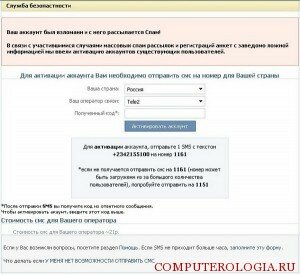Все чаще пользователи социальных сетей сталкиваются с вирусом, который блокирует вход в них, а иногда и работу всего браузера и системы. Например, вы можете его подцепить, когда скачиваете различные программы для скачивания музыки или видео с социальной сети Вконтакте. Как безопасно скачать музыку с сети Вконтакте читайте здесь. Подобные вирусы ловко маскируются под службу поддержки ресурса или подменяют саму страницу. Причем антивирусным программам, даже довольно надежным, бывает трудно определить данный вирус. Давайте попробуем разобраться, что можно сделать, чтобы избавиться от такой проблемы и предотвратить в будущем появления новых вирусов в компьютере. Выглядеть она может примерно так.
Один из способов убрать баннер-вирус
Достаточно простой способ, как удалить баннер с рабочего стола – это сделать это через безопасный режим системы. Для того, чтобы начать операцию, нужно запустить систему восстановления. Нужно отметить, что подобный метод не является универсальным. Его эффективность и использование зависят от того, включена ли функция восстановления операционной системы. Этот способ помогает и тем, кто хочет знать, как убрать баннер вконтакте сверху.
Для начала загружаем безопасный режим системы с помощью команды F8. После этого выбираем пункт Безопасный режим с поддержкой командной строки и нажимаем Ввод. В появившейся строке необходимо набрать команду rstrui. Она сделает предложение восстановить систему на той точке, где это возможно. Осталось только восстановить систему, и баннер с рабочего стола автоматически уберется. После обязательно нужно проверить компьютер на вирусы.
Важно! После того, как проведены все перечисленные операции, необходимо будет запустить проверку устройства с помощью антивирусной программы на обнаружения вирусов.
Что делать, если заблокирован браузер
Часто вирусы-баннеры блокируют не определенную страницу, а весь браузер. Избавиться от подобного будет гораздо сложнее. Что делать, если вирус блокирует браузер описано ниже. Для того, чтобы произвести нужные манипуляции, необходимо будет выполнить сброс параметров интернет-обозревателя. Так, для Internet Explorer следует сделать следующие действия.
Заходим в Панель управления. После этого открывается меню Свойства обозревателя, где переходим по ссылке Дополнительно. В появившемся окне нужно нажать Сброс. Далее необходимо следовать указаниям, которые будет давать браузер, чтобы восстановить параметры обозревателя сети. После того, как процедура завершится, нужно нажать ОК. Проверяем, запускается ли браузер. Если нет – необходимо искать другие пути удаления вируса.
Как убрать баннер, требующий смс
Теперь подробнее остановимся на том, как убрать баннер Вконтакте и одноклассниках, если у вас на экране появилась надпись о том, что для разблокировки страницы требуется послать смс на короткий номер.
Для начала нужно запомнить, что ресурс Вконтакте никогда ничего не требует активировать через телефонные сообщения. Отсюда следует, что никаких смс никуда отправлять не надо.
Для того, чтобы вы видели дизайн, копирующий оформление социальной сети, вирус прописывается в хост-файле. Для того, чтобы его удалить, для начала проверяем, где он прописался. Данную операцию можно проделать, открыв C:\WINDOWS\system32\drivers\etc\ и открыв файл hosts. Самый простой способ – сделать это с помощью Блокнота. Здесь содержится информация о сопоставлении IP-адресов именам узлов. Следует удалить все данные, прописанные после 127.0.0.1 localhost. Сохраните файл.
В некоторых ситуациях перечисленных действий хватает для того, чтобы убрать вирус. Если же у вас не получается открыть или сохранить hosts, возможно его блокирует вирус.
Для того, чтобы защитить свой компьютер от вируса, понадобится использование надежного антивируса, пускай и платной версии. Кроме того поможет снизить риск появления в системе вируса новый браузер, обновляющийся по необходимости. На сторонних сайтах не стоит устанавливать незнакомые вам программные обеспечения. Если все же вирус-баннер появился у вас в компьютере, то его удалить можно одним из описанных выше способов.